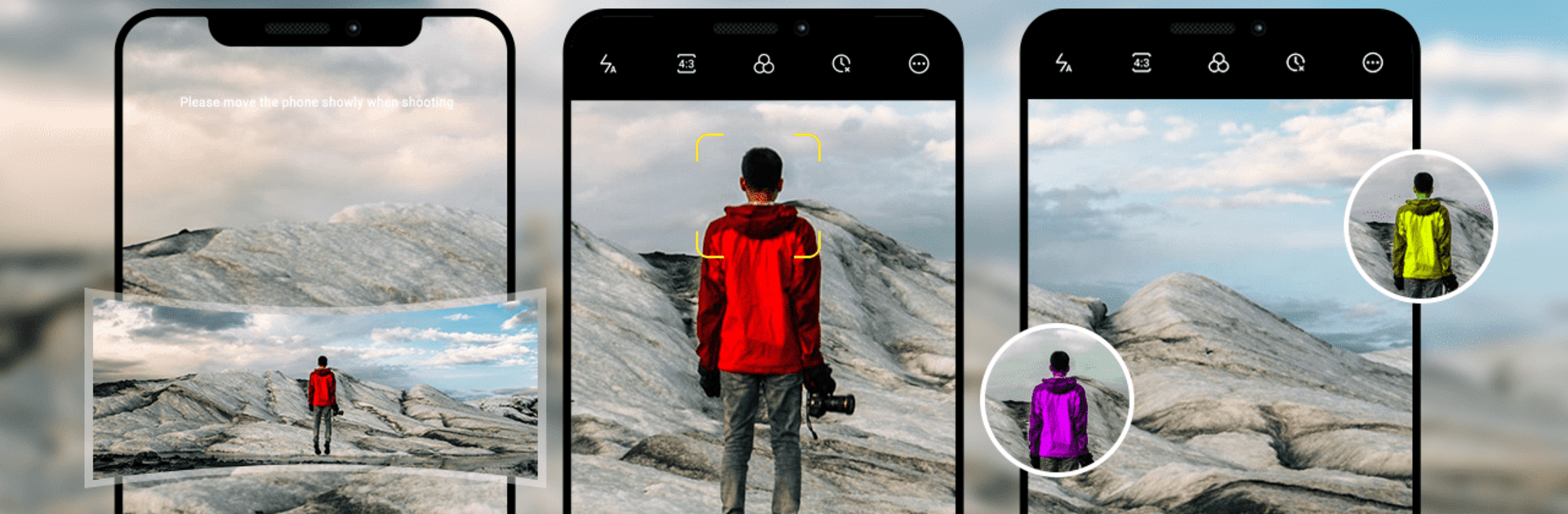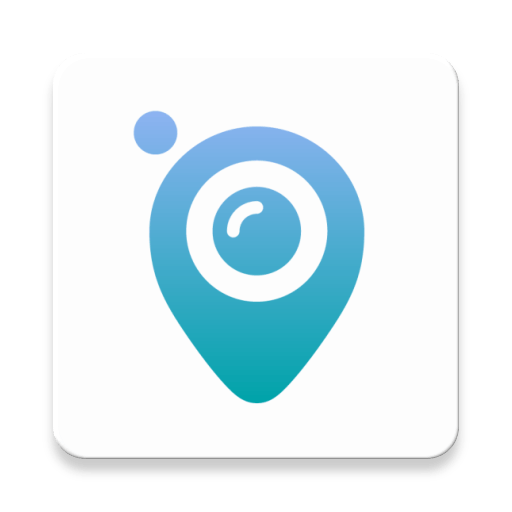Was ist besser, als Kamera für Android von Litter Penguin? Na klar: Sie mit BlueStacks auf dem großen, überlegenen Bildschirm deines PCs oder Macs zu nutzen. Probiere es aus und überzeug dich selbst.
Über die App
“Kamera für Android” von Litter Penguin ist der einfache und schnelle Weg, um besondere Momente festzuhalten. Als native Android-Systemkamera-App ermöglicht sie es dir, mit deinem Handy oder Tablet beeindruckende Fotos zu schießen. Freu dich auf vielseitige Funktionen, die das Fotografieren zum Vergnügen machen.
App-Features
Vielseitige Modi
– Genieße die Vielfalt mit Kamera-, Videorekorder- und Panoramamodus.
Benutzerfreundliche Funktionen
– Nutze den Zoom per Pinch-Geste und den Countdown-Timer für perfekte Aufnahmen.
– Erlebe die smarte Panoramaaufnahme für atemberaubende Weitwinkelbilder.
Anpassbare Einstellungen
– Stelle die Bildqualität nach deinem Geschmack ein.
– Wähle den Weißabgleich passend zu deiner Umgebung: Glühlampen, Auto, oder Tageslicht.
Intuitive Schnittstelle
– Anpassbare dynamische Benutzeroberfläche für Telefone und Tablets.
– Konfiguriere die Lautstärketasten ganz nach deinen Wünschen.
Diese App bietet dir die Funktionen, die du kennst und liebst, mit dem gewissen Extra. Und hey, mit BlueStacks kannst du vielleicht noch mehr aus deinen Bildern herausholen!
Großer Bildschirm. Größere Leistung. Nutze BlueStacks auf deinem PC oder Mac zur Ausführung deiner Lieblings-Apps.